自然のフォースを作成するには、[フォース]コマンドを使用できます。ICE パーティクル、ヘア オブジェクト、クロス オブジェクト、ソフトボディ オブジェクト、およびリジッド ボディに、任意の数のフォースを適用できます。さらに、同一シーン内にある複数のヘア、クロス、またはソフトボディ オブジェクトに同じフォースを適用することもできます。
リジッド ボディ オブジェクトにフォースを適用すると、フォースはリジッド ボディのシミュレーション環境に適用されます。これにより、フォースのエフェクトはリジッド ボディ シミュレーション内のすべてのエレメントに影響しますが、シーン内のその他のシミュレーション オブジェクト(ヘアなど)には影響しません(ただし、フォースをシミュレーション オブジェクトに明示的に適用する場合を除きます)。詳細については、「リジッド ボディへフォースを適用する」を参照してください。
ICE パーティクルにフォースを適用する方法については、「ICEフォース」(「ICE ガイド」)を参照してください。
フォースは、次に説明するように、シミュレーション オブジェクト(ヘア、ソフトボディ、およびクロス)を選択してから適用する場合と、先にフォースを作成してから適用する場合の 2 とおりの方法で適用できます。
フォースを適用するオブジェクト(ヘア オブジェクト、クロス オブジェクト、またはソフトボディ オブジェクト)を選択します。
リジッド ボディの場合は、選択する必要がありません。フォースを作成するだけで、自動的に現在のシミュレーション環境の[Forces]グループにフォースが追加されます(「リジッド ボディへフォースを適用する」を参照)。
以下のいずれかの方法でフォースを選択すると、選択したオブジェクトに対して自動的にフォースが作成され、適用されます。
フォース コントロール オブジェクトがビューポートに表示され、そのプロパティ エディタが開きます。たとえば、[アトラクタ]フォースを選択すると、[Attractor]プロパティ エディタが開き、そこでフォースの強度、作用範囲、および減衰を変更できます。
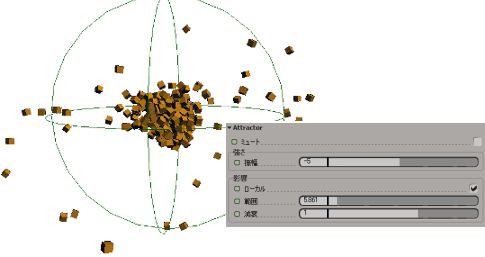
フォースの属性を編集したら、ビューポート内のコントロール オブジェクトが更新され、フォースの強さと範囲を示すビジュアル アイコンが表示されます。コントロール オブジェクトをスケーリングすると、それに応じて振幅値が変化します。
何も選択していない状態で、以下のいずれかの方法でまずフォース オブジェクトを作成します。
フォースを適用するオブジェクト(ヘア オブジェクト、クロス オブジェクト、またはソフトボディ オブジェクト)を選択します。
選択したオブジェクトのタイプに応じて、次のいずれかを行います。
各フォースを区別しやすいように、作成したフォースに名前を付けることができます。たとえば、シーン内に 2 つの異なる風フォースがある場合は、1 つに「gale force(強風)」、もう 1 つに「gentle breeze(そよ風)」という名前を付けることができます。